Πίνακας περιεχομένων
Στον υπολογιστή ενός πελάτη, μετά από μια αυτόματη ενημέρωση του iTunes, εμφανίστηκε στην οθόνη του το ακόλουθο σφάλμα όταν προσπάθησε να ανοίξει το iTunes: "Αυτή η εφαρμογή απέτυχε να ξεκινήσει επειδή δεν βρέθηκε το MSVCR80.dll. Η επανεγκατάσταση της εφαρμογής μπορεί να επιλύσει το πρόβλημα". Μετά από κάποια έρευνα, διαπιστώσαμε ότι η μόνη λειτουργική λύση για την επίλυση αυτού του σφάλματος ήταν η πλήρης αφαίρεση και στη συνέχεια η επανεγκατάσταση όλων τωνΤο λογισμικό της Apple στον υπολογιστή. Στην πραγματικότητα, η ακόλουθη λύση ισχύει και για τα ακόλουθα συμπτώματα/σφάλματα:
- Το APSDaemon.exe δεν μπορεί να ξεκινήσει επειδή δεν βρέθηκε το MSVCR80.dll Δεν είναι δυνατή η ενημέρωση ή η επανεγκατάσταση του λογισμικού Apple ITunes επειδή δεν έχετε δικαιώματα διαχείρισης. Η συσκευή IOS (iPhone, iPad ή iPod) δεν μπορεί να αναγνωριστεί από το σύστημα.
Αν θέλετε να επιλύσετε το σφάλμα "Msvcr80.dll is Missing - Not Found", τότε διαβάστε το υπόλοιπο αυτού του άρθρου.

Πώς να λύσετε τα σφάλματα "Msvcr80.dll", "APSDaemon.exe" και παρόμοια σφάλματα ITunes.
Βήμα 1: Απεγκαταστήστε όλο το λογισμικό Apple από τον υπολογιστή σας.
Πρώτα απ' όλα αφαιρέστε όλο το εγκατεστημένο λογισμικό της Apple από τον υπολογιστή σας. Λάβετε υπόψη ότι η διαδικασία απεγκατάστασης θα διατηρήσει τη βιβλιοθήκη iTunes και τα αντίγραφα ασφαλείας της συσκευής (των συσκευών) IOS.
1. Για να απεγκαταστήσετε το λογισμικό της Apple, μεταβείτε στη διεύθυνση:
- Windows 8/7/Vista: Έναρξη > Πίνακας ελέγχου . Windows XP: Έναρξη > Ρυθμίσεις > Πίνακας ελέγχου
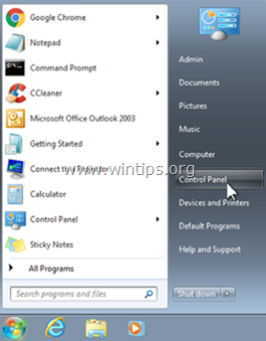
2. Κάντε διπλό κλικ για να ανοίξετε
- Προσθήκη ή αφαίρεση προγραμμάτων αν έχετε Windows XP Προγράμματα και χαρακτηριστικά αν έχετε Windows 8, 7 ή Vista.

3. Στη λίστα προγραμμάτων, βρείτε και Κατάργηση (Απεγκατάσταση) τα ακόλουθα προγράμματα με τη σειρά που αναφέρονται στη λίστα και, στη συνέχεια, επανεκκινήστε τον υπολογιστή σας:
- iTunes Ενημέρωση λογισμικού της Apple Υποστήριξη κινητών συσκευών Apple iCloud (Εάν υπάρχει) MobileMe (Εάν υπάρχει) Bonjour Υποστήριξη εφαρμογών της Apple

Βήμα 2: Διαγράψτε όλους τους φακέλους προγραμμάτων της Apple.
Στη συνέχεια, πρέπει να διαγράψετε όλους τους φακέλους προγραμμάτων της Apple. Για να το κάνετε αυτό:
1. Ανοίξτε την Εξερεύνηση των Windows και πλοηγηθείτε στο " C:\Αρχεία προγραμμάτων ”.
Σημείωση*: Στο 64bit OS περιηγηθείτε στο " C:\Program Files (x86) " φάκελος.
1a. Κάτω από " C:\Program Files" βρείτε και delete αυτούς τους φακέλους:
- Bonjour iPod iTunes
2. Ανοίξτε το " C:\Program Files\Common Files " φάκελος
Σημείωση*: Στο λειτουργικό σύστημα 64bit ανοίξτε αυτόν τον φάκελο " C:\Program Files (x86)\Common Files ”.
2a. Βρείτε και διαγράψτε τον ακόλουθο φάκελο:
- Apple
Βήμα 3. Αφαιρέστε τις άκυρες καταχωρήσεις μητρώου με το CCleaner.
1. Λήψη και τρέχει CCleaner.
2. Επιλέξτε " Μητρώο " από το αριστερό παράθυρο και κάντε κλικ στο " Σάρωση για θέματα ”.
 .
.
3. Όταν ολοκληρωθεί η διαδικασία σάρωσης του μητρώου, πατήστε το κουμπί " Επιδιόρθωση επιλεγμένων ζητημάτων ".

4a. Στο επόμενο παράθυρο, επιλέξτε " No ".

4b. Στη συνέχεια επιλέξτε " Διόρθωση όλων των επιλεγμένων ζητημάτων "

4c. Επιλέξτε " Κλείστε το " για να επιστρέψετε στο κύριο παράθυρο του CCleaner.

5. Κλείστε το CCleaner και επανεκκινήστε τον υπολογιστή σας.
Βήμα 4. Εγκαταστήστε ξανά το iTunes στον υπολογιστή σας.
1. Μεταβείτε στη σελίδα λήψης του iTunes και κατεβάστε το πιο πρόσφατο πακέτο εγκατάστασης του iTunes.

2. Αποθηκεύστε το " iTunesSetup " στον υπολογιστή σας (π.χ. στην επιφάνεια εργασίας σας).

3. Όταν ολοκληρωθεί η λήψη, μεταβείτε στη θέση λήψης και εγκαταστήστε το iTunes με δικαιώματα διαχειριστή. Για να το κάνετε αυτό, δεξί κλικ στο στο " iTunes-Setup" πακέτο και επιλέξτε " Εκτελέστε ως διαχειριστής ”.

Πρόσθετες πληροφορίες για παρόμοια προβλήματα του ITunes μπορείτε να βρείτε εδώ: Αντιμετώπιση προβλημάτων με το iTunes και τις ενημερώσεις των Windows.

Άντι Ντέιβις
Ιστολόγιο διαχειριστή συστήματος σχετικά με τα Windows





